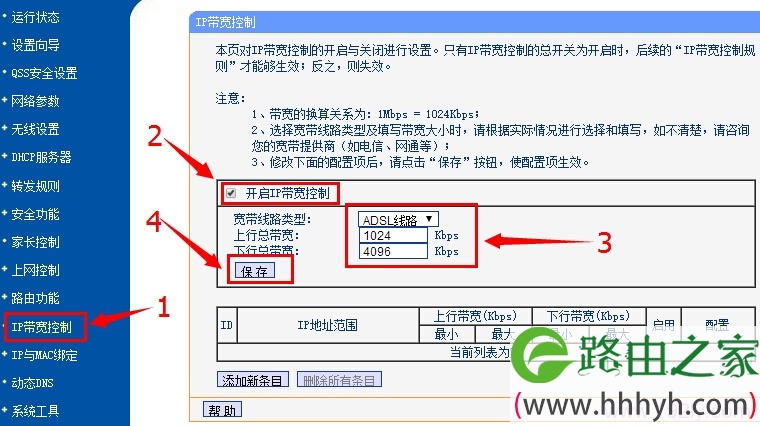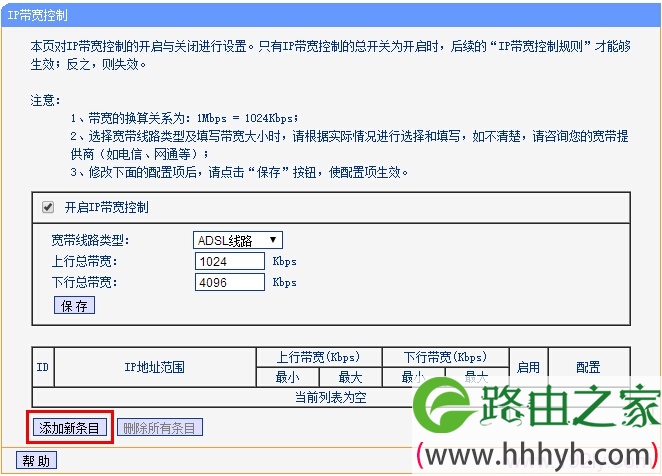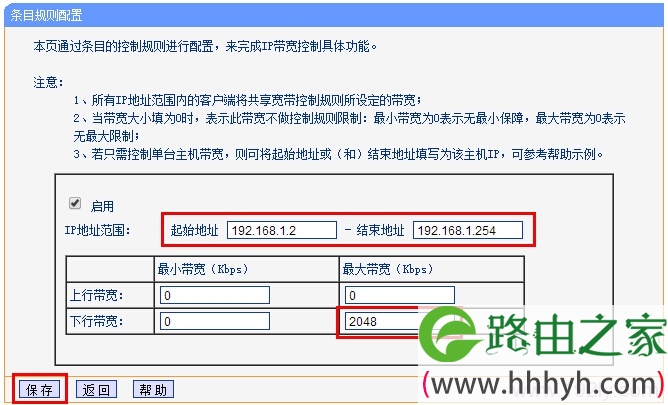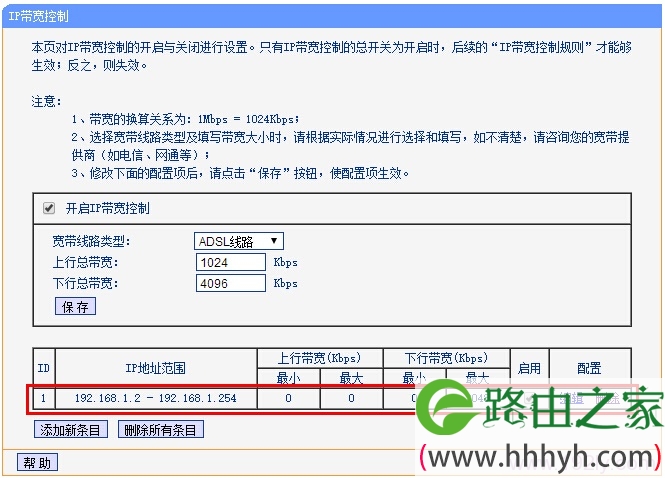标题:"TP-Link TL-WDR6300路由器限制网速(IP宽带控制)设置"的相关路由器教程资料分享。- 【WiFi之家网】编辑整理。
本文介绍了TP-Link TL-WDR6300路由器的限制网速(IP宽带控制)的设置方法,几位用户共享一个宽带账户上网的情况经常出现,例如大学寝室、房屋合租、办公室等场所。如果某一位用户下载文件、在线观看视频时,会引起局域网“非常慢”的情况。
实例分析
2位用户共同出资办理了10M的ADSL宽带,为例保证每一位用户的网速,决定对4的宽带进行平均分配,每人最大只能使用2M的宽带资源。
限制网速(IP宽带控制)设置
1、点击“IP宽带控制”——>勾选“开启IP宽带控制”——>“宽带线路类型”:ADSL线路(如果你的不是ADSL宽带,就选择其他线路)——>“上行总宽带”填写:512——>“下行总宽带”填写:4096——>点击“保存”。
注意问题:
(1)、1KBps=8Kbps,1M=1024Kbps=128KBps;所以4M=4096Kbps。
(2)、宽带运营商和路由器上计算宽带大小的单位是Kbps,而计算机上则是KBps;所以1M的宽带,下载文件的时候,电脑上显示的最大速度只能100KBps左右。
(3)、下行宽带:指的是下载时的最大网速,我们办理的宽带资源,实际上就是根据最大下行宽带来确定的。例如办理的4M宽带,那么最大下行宽带就是4096Kbps。
(4)、上行宽带:是上传资源时的宽带,一般是下行宽带的1/8;例如4M的宽带,下行宽带大小是4096Kbps,那么最大上行宽带应该是:512Kbps。
2、点击“添加新条目”
3、“起始地址”填写:192.168.1.2——>“结束地址”填写:192.168.1.254——>“最大下行宽带”填写:2048——>点击“保存”。
4、检查限速设置:点击左侧的“IP宽带控制”,可以看到刚才设置的IP宽带控制条目。
至此,就完成了TP-Link TL-WDR6300路由器的限制网速(IP宽带控制)的设置,为每一位用户平均分配了2M的网速,这样当其中一个用户下载文件时,网速非常慢的情况出现。
相关文章:
1、TP-Link TL-WDR6300双频无线路由器设置
2、TP-Link TL-WDR6300路由器作为交换机的设置方法
3、TP-Link TL-WDR6300 5G无线WDS桥接设置
4、TP-Link TL-WDR6300 2.4G无线WDS桥接设置
5、TP-Link TL-WDR6300路由器端口转发(虚拟服务器)设置
6、TP-Link TL-WDR6300路由器怎么设置无线名称和密码
7、怎么限制别人wifi网速
8、TP-Link路由器无线WiFi防蹭网设置
以上就是关于“TP-Link TL-WDR6300路由器限制网速(IP宽带控制)设置”的教程!
原创文章,作者:路由器,如若转载,请注明出处:https://www.224m.com/92295.html